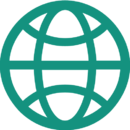URL (4.1 ou superior): mudanças entre as edições
Sem resumo de edição |
|||
| (8 revisões intermediárias pelo mesmo usuário não estão sendo mostradas) | |||
| Linha 1: | Linha 1: | ||
[[Arquivo:Recurso URL.png|esquerda| | [[Arquivo:Recurso URL.png|esquerda|130x130px|borda|semmoldura]] | ||
Utiliza-se o recurso do tipo '''URL''' com o intuito de disponibilizar links para sites ou páginas que estejam fora do Moodle. É uma estratégia importante para enriquecer o conteúdo de um curso incorporando links externos aos materiais didáticos. Os links podem apontar para sites, páginas, arquivos, vídeos, e outros materiais que estejam publicados fora do Moodle. | Utiliza-se o recurso do tipo '''URL''' com o intuito de disponibilizar links para sites ou páginas que estejam fora do Moodle. É uma estratégia importante para enriquecer o conteúdo de um curso incorporando links externos aos materiais didáticos. Os links podem apontar para sites, páginas, arquivos, vídeos, e outros materiais que estejam publicados fora do Moodle. | ||
| Linha 6: | Linha 6: | ||
== Adicionando uma URL ao corpo da sala virtual == | == Adicionando uma URL ao corpo da sala virtual == | ||
Com a sala virtual em modo de edição, clique em "Adicionar uma atividade ou recurso" > "URL". | Com a sala virtual em modo de edição, clique em "Adicionar uma atividade ou recurso" > "URL". | ||
<youtube>v_d9wqk-H8c</youtube> | |||
== Principais parâmetros de configuração == | |||
<table style="border: 3px solid #14927F; margin: 15px auto; font-size: 15px;"> | |||
<tr> | |||
<td style="border: 2px solid #fff; padding: 5px; background: #14927F; color: #fff; font-weight: bold; font-size: 16px;">Parâmetro</td> | |||
<td style="border: 2px solid #fff; padding: 5px; background: #14927F; color: #fff; font-weight: bold; font-size: 16px;">Descrição</td> | |||
</tr> | |||
<tr> | |||
<td style="border: 2px solid #fff; padding: 5px; background: #CBF4EE;">Nome</td> | |||
<td style="border: 2px solid #fff; padding: 5px; background: #CBF4EE;">O campo "'''Nome'''" é obrigatório. É ele quem vai dizer com qual nome a pasta vai ser apresentada no corpo da sala.</td> | |||
</tr> | |||
<tr> | |||
<td style="border: 2px solid #fff; padding: 5px; background: #E2FFFB;">Descrição</td> | |||
<td style="border: 2px solid #fff; padding: 5px; background: #E2FFFB;">O campo "'''Descrição'''" não é obrigatório. Tem por objetivo apresentar uma descrição sobre o arquivo, como um complemento. A descrição aparecerá no corpo da sala, logo abaixo do nome do arquivo. No entanto, para exibir a descrição, é necessário selecionar a opção "'''Exibir descrição na página do curso'''".</td> | |||
</tr> | |||
<tr> | |||
<td style="border: 2px solid #fff; padding: 5px; background: #CBF4EE;">URL externa</td> | |||
<td style="border: 2px solid #fff; padding: 5px; background: #CBF4EE;">Espaço para digitar ou colar o endereço no campo "'''URL externa'''". É possível também, através do botão "'''Escolha um link...'''": | |||
* selecionar URL de arquivos incorporados | |||
* buscar imagens inserindo uma URL qualquer | |||
* buscar imagens no repositório do Wikimedia</td> | |||
</tr> | |||
<tr> | |||
<td style="border: 2px solid #fff; padding: 5px; background: #E2FFFB;">Exibir</td> | |||
<td style="border: 2px solid #fff; padding: 5px; background: #E2FFFB;">'''Automático:''' A melhor opção de exibição para a URL é selecionada automaticamente | |||
'''Embed:''' O conteúdo URL é exibido incorporado dentro de uma página | |||
'''Abrir:''' Ao clicar no recurso a URL é aberta no navegador | |||
'''Em uma janela pop-up:''' A URL é exibida em uma nova janela do navegador sem menus nem barra de endereços | |||
</td> | |||
</tr> | |||
<tr> | |||
<td style="border: 2px solid #fff; padding: 5px; background: #CBF4EE;">Largura da janela pop-up</td> | |||
<td style="border: 2px solid #fff; padding: 5px; background: #CBF4EE;">Estabelece a largura da janela, em pixels, caso a opção de exibição "Em uma janela pop-up" esteja selecionada | |||
</td> | |||
</tr> | |||
<tr> | |||
<td style="border: 2px solid #fff; padding: 5px; background: #E2FFFB;">Altura da janela pop-up</td> | |||
<td style="border: 2px solid #fff; padding: 5px; background: #E2FFFB;">Estabelece a altura da janela, em pixels, caso a opção de exibição "Em uma janela pop-up" esteja selecionada | |||
</td> | |||
</tr> | |||
<tr> | |||
<td style="border: 2px solid #fff; padding: 5px; background: #CBF4EE;">Exibir descrição da URL</td> | |||
<td style="border: 2px solid #fff; padding: 5px; background: #CBF4EE;">Exibe o que foi digitado no campo descrição exceto se a opção de exibição "Abrir" estiver selecionada | |||
</td> | |||
</tr> | |||
</table> | |||
Edição atual tal como às 12h38min de 9 de outubro de 2023
Utiliza-se o recurso do tipo URL com o intuito de disponibilizar links para sites ou páginas que estejam fora do Moodle. É uma estratégia importante para enriquecer o conteúdo de um curso incorporando links externos aos materiais didáticos. Os links podem apontar para sites, páginas, arquivos, vídeos, e outros materiais que estejam publicados fora do Moodle.
Utilizar links para disponibilizar o acesso a materiais externos ao Moodle pode enriquecer o conteúdo da disciplina ou do curso. Mas atente-se aos direitos autorais e cite a fonte, caso necessário.
Adicionando uma URL ao corpo da sala virtual
Com a sala virtual em modo de edição, clique em "Adicionar uma atividade ou recurso" > "URL".
Principais parâmetros de configuração
| Parâmetro | Descrição |
| Nome | O campo "Nome" é obrigatório. É ele quem vai dizer com qual nome a pasta vai ser apresentada no corpo da sala. |
| Descrição | O campo "Descrição" não é obrigatório. Tem por objetivo apresentar uma descrição sobre o arquivo, como um complemento. A descrição aparecerá no corpo da sala, logo abaixo do nome do arquivo. No entanto, para exibir a descrição, é necessário selecionar a opção "Exibir descrição na página do curso". |
| URL externa | Espaço para digitar ou colar o endereço no campo "URL externa". É possível também, através do botão "Escolha um link...":
|
| Exibir | Automático: A melhor opção de exibição para a URL é selecionada automaticamente
Embed: O conteúdo URL é exibido incorporado dentro de uma página Abrir: Ao clicar no recurso a URL é aberta no navegador Em uma janela pop-up: A URL é exibida em uma nova janela do navegador sem menus nem barra de endereços |
| Largura da janela pop-up | Estabelece a largura da janela, em pixels, caso a opção de exibição "Em uma janela pop-up" esteja selecionada |
| Altura da janela pop-up | Estabelece a altura da janela, em pixels, caso a opção de exibição "Em uma janela pop-up" esteja selecionada |
| Exibir descrição da URL | Exibe o que foi digitado no campo descrição exceto se a opção de exibição "Abrir" estiver selecionada |